Win10系統打不開nvidia控制面板怎么解決?
盡管Win10系統已經發布快兩年的時間了,但是其中還是存在一些使用上的小Bug,比如Win10系統中的nvidia控制面板就會有打不開的情況,如果無法打開nvidia控制面板將會影響我們對它的設置,對此我們該如何去解決呢?
方法一:恢復系統或者更新系統
一個系統上出現軟件運行問題,有兩方面的原因:一是系統的原因,二是軟件的原因。系統的原因多是系統組件運行錯誤或者系統本身穩定性的問題,這種問題要想針對性的解決是非常困難的,最簡單快捷的方法就是恢復系統或者更新系統,讓系統重新處于一個全新的狀態。下面介紹具體的方法。

一、恢復系統的方法(這種方法適用于機器出廠自帶Win10系統的電腦,如果是自己裝的系統,這種方法就不適用了,完全可以自己重裝一遍系統):
1、單擊“開始”菜單→“設置”→“更新和安全”;
2、在“更新和安全”窗口的左邊欄選擇“恢復”選項,在“恢復選項”下選擇單擊”重置此電腦“;
3、之后,在出現的窗口中選擇第一個選項“保留我的文件”選項(此選項作用是只格式化C盤,保留其他磁盤的內容,以防止文件的丟失),然后提示操作即可恢復系統。恢復系統之后,系統會恢復到機器預裝時的狀態;
4、右擊桌面,打開“nvidia控制面板”;
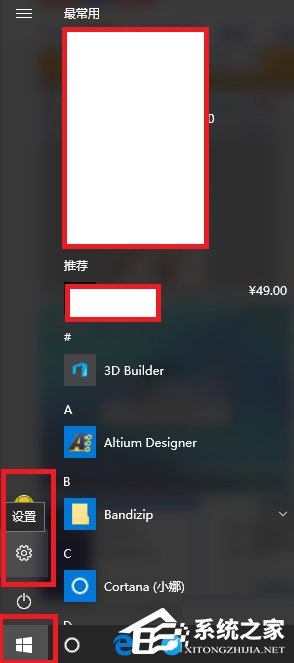

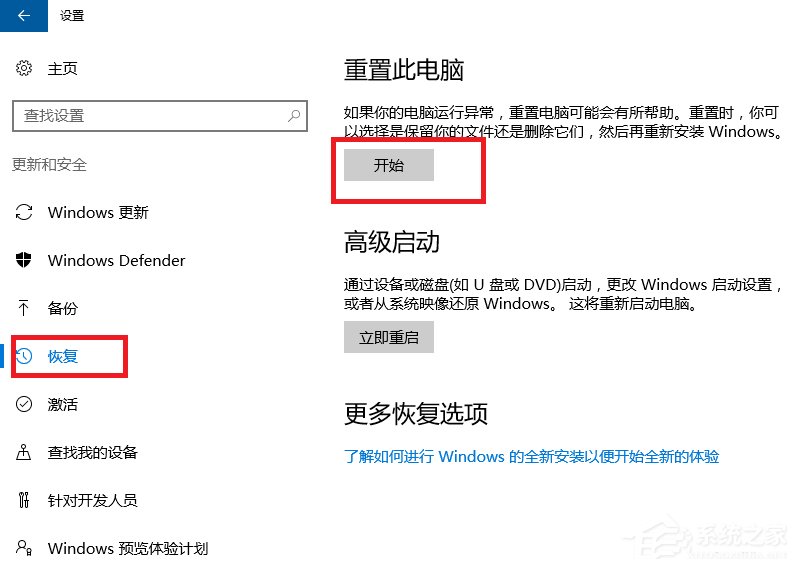

二、更新系統的方法(這種方法對于裝有Win10系統的電腦都使用)
1、單擊“開始”菜單→“設置”→“更新和安全”;
2、在“更新和安全”窗口的左邊欄選擇“Windows更新”選項,在“Windows更新選項”下單擊“檢查更新”;
3、檢查到更新內容后,先安裝小幅度的系統更新(可以查看每一項更新是關于什么內容的,如果是關于系統修復或者優化的,進行更新;如果是關于系統軟件就不需要更新),更新完成后,再打開“nvidia控制面板”即可、
4、如果小幅更新還是不行的話,可以進行大版本系統更新,把更新的Win10周年版本(如果已經是周年更新版本,請看第二種方法),更新方法和上面一樣,檢查更新即可(檢查到后,系統就會在后臺下載,完成按照提示進行安裝即可)。更新完成后,再打開“nvidia控制面板”即可。
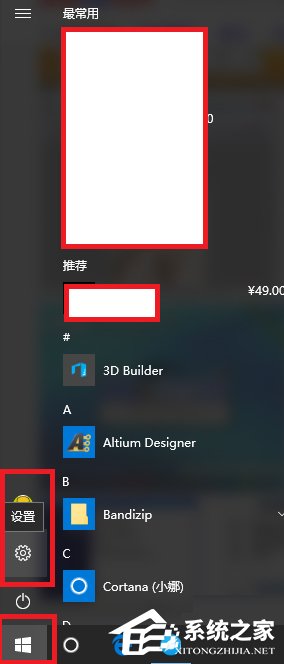

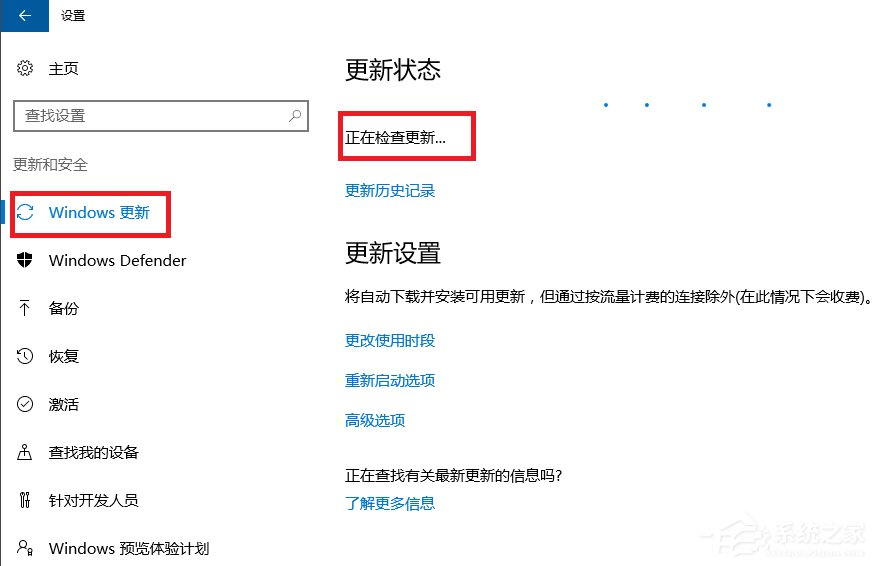

方法二:卸載驅動,重新安裝
這種方法是從軟件的角度來解決,具體方法如下:
1、右擊“開始菜單”→“控制面板”,打開控制面板之后,選擇”卸載程序“選項”,然后找到“nvidia圖形驅動程序”,雙擊卸載掉。卸載完成后,找到程序所在的文件夾,并把文件夾刪除。
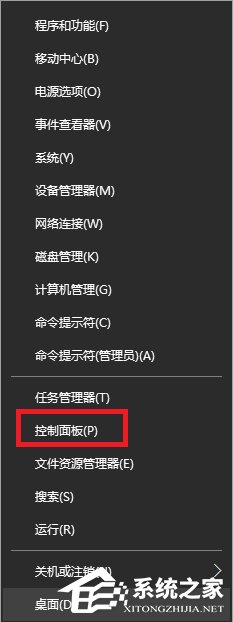
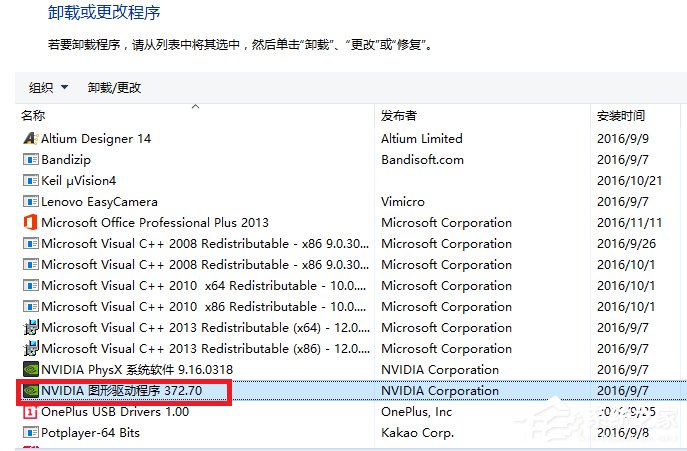
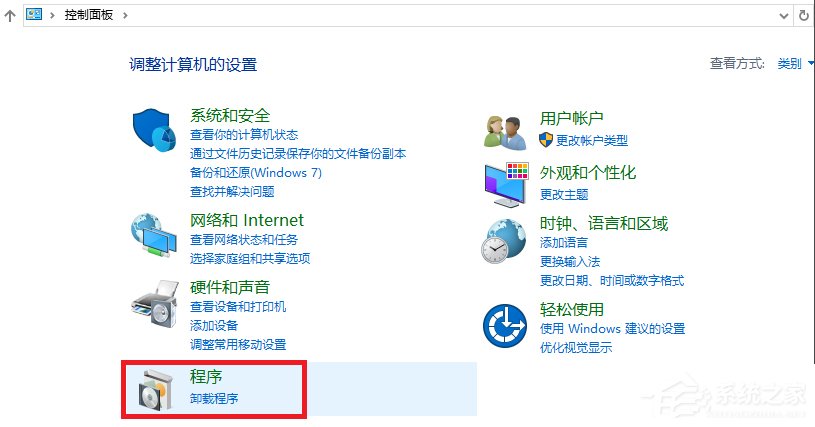
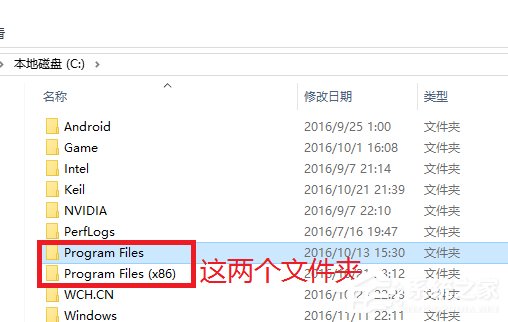
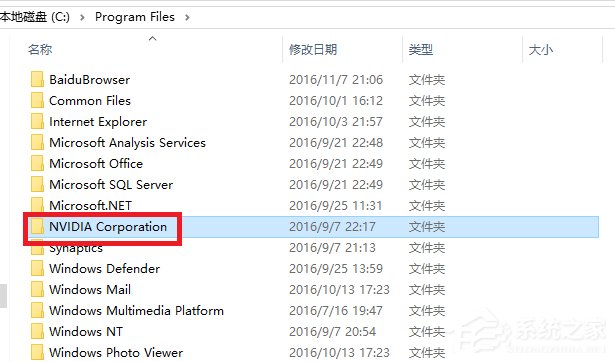
2、到官網下載最新的顯卡驅動程序(根據自己的系統版本和顯卡類型來選擇驅動程序),進行安裝即可。
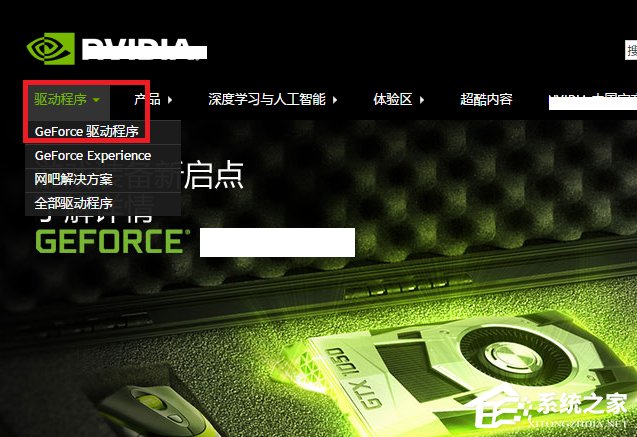


3、安裝完成后,右擊桌面,打開“nvidia控制面板”即可。
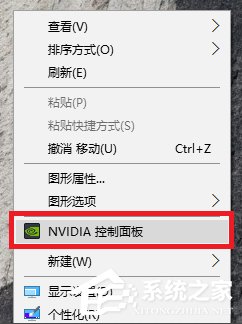
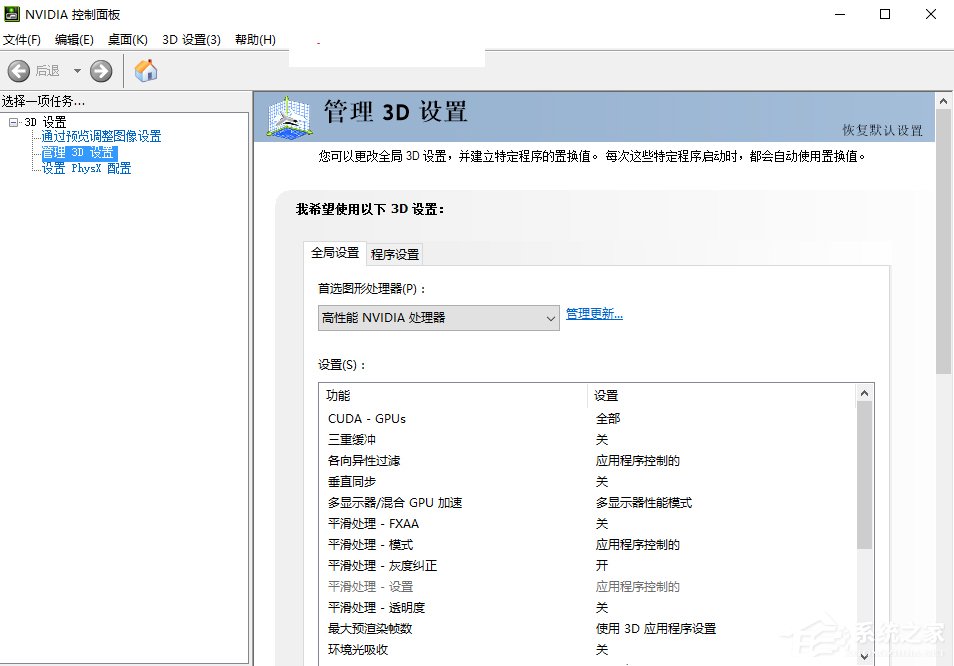
方法三:針對性的處理
1、右擊“任務欄”,打開“任務管理器”,在“任務管理器”窗口,選擇“進程”選項,然后找到“nvidia user experience drive.。。”進程,右擊結束這個進程。之后,再右擊桌面,打開“控制面板”。

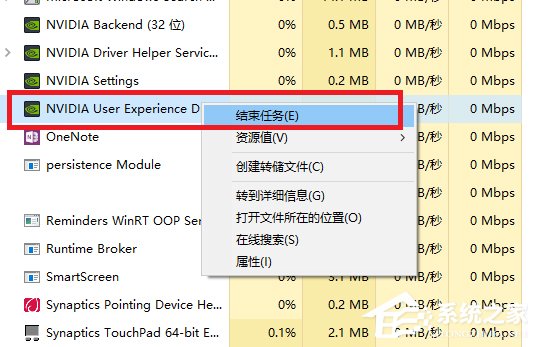
2、右擊“任務欄”,打開“任務管理器”,在“任務管理器”窗口,選擇“服務”選項,在“服務”選項窗口下面選擇“打開服務”,然后進入新的“服務窗口,找到”Nvidia Display Drive service“這個服務,然后右擊“重新啟動”,來重啟這個服務。之后,再右擊桌面,再打開“控制面板”。
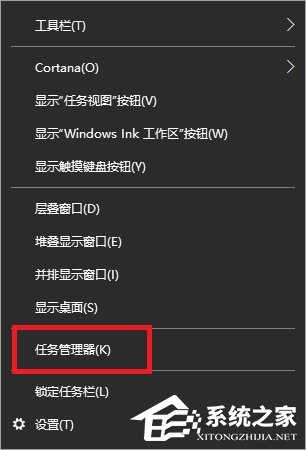
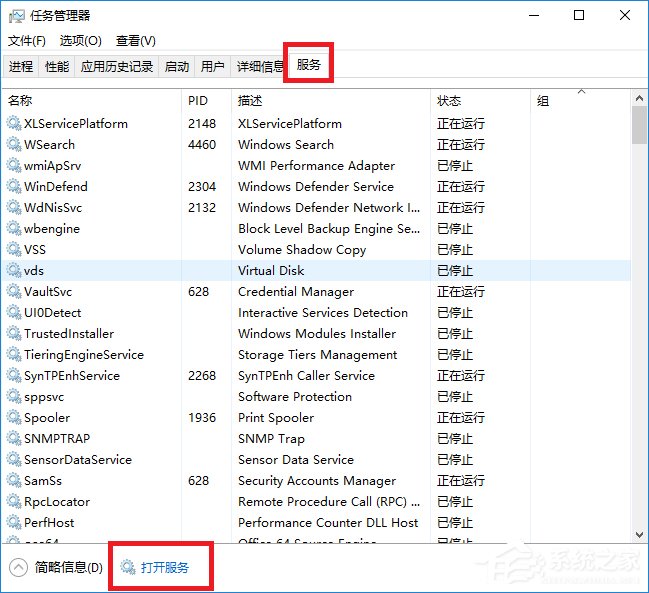
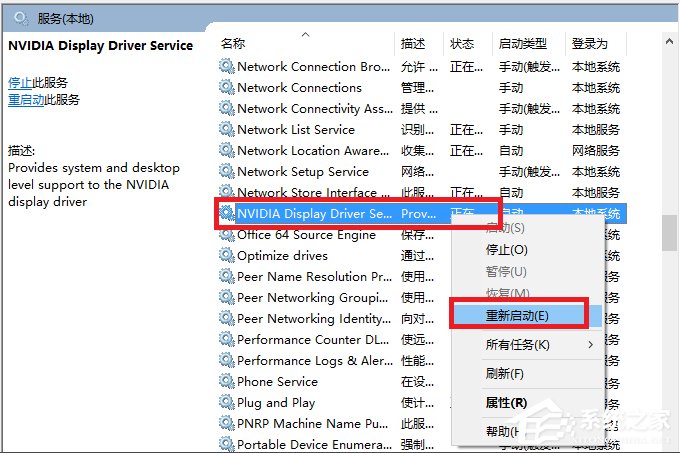
上面給大家介紹了多種解決nvidia控制面板打不開的方法,如果你在使用電腦的過程中,碰到了這個問題,就可以用上面介紹的方法來解決。
相關文章:
1. Win10系統不能調整任務欄大小怎么辦?Win10系統不能調整任務欄大小的解決方法2. 基于 Ubuntu 的 elementary OS 7 版本發布 附官方下載3. Win7純凈版沒有USB驅動怎么辦?Win7系統沒有USB驅動解決教程4. Win10系統hyper-v與vmware不兼容怎么辦?5. 蘋果 macOS 13.2 開發者預覽版 Beta 2 發布6. Win7系統如何自定義修改鼠標指針樣式?7. 每次重啟Win7系統后打印機都顯示脫機該怎么辦?8. Win11分辨率調到了推薦但還是有黑邊的解決方法9. Win7窗口最大化后看不到任務欄怎么辦?Win7窗口最大化后看不到任務欄的解決方法10. Win10添加Win7共享打印機找不到網絡路徑怎么回事?

 網公網安備
網公網安備